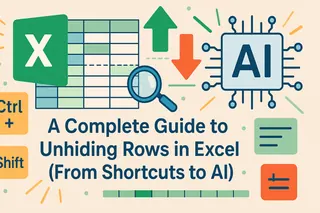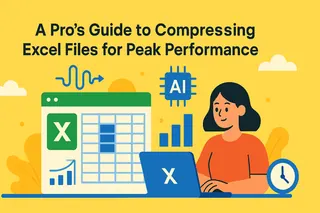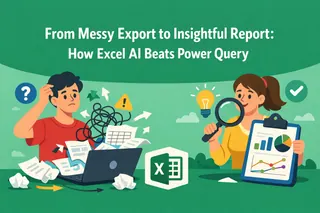Wichtige Erkenntnisse
- Manuelle Excel-Datenbereinigung ist repetitiv und fehleranfällig, besonders bei komplexen Datensätzen und mehreren Operationen
- Technische Lösungen wie Python erfordern Programmierkenntnisse, die die meisten Geschäftsanwender nicht besitzen
- Die KI von Excelmatic bewältigt komplexe Datentransformationen sofort mit einfachen Sprachbefehlen, ohne technisches Fachwissen
- Die Kombination von Excel-Kenntnissen mit Excelmatic bietet den schnellsten Workflow für präzise, gut strukturierte Datenanalyse
Es gibt mehrere Möglichkeiten, Excel-Daten zu bereinigen und zu transformieren, von manuellen Methoden in Excel bis hin zu programmatischen Lösungen und KI-gestützten Tools wie Excelmatic. Während grundlegende Excel-Funktionen einfache Aufgaben bewältigen können, erfordert komplexe Datenaufbereitung oft mehrere Schritte und technisches Know-how.
Dieser Artikel bietet einen umfassenden Leitfaden zur Excel-Datentransformation. Wir untersuchen praktische Methoden für Datenbereinigung, Berechnungen, Formatierung und Analyse, zusammen mit Best Practices, um sicherzustellen, dass Ihre Daten genau und handlungsrelevant bleiben.
Herausforderungen der Datentransformation verstehen
Bevor wir auf spezifische Methoden eingehen, ist es wichtig, häufige Datenprobleme zu erkennen, die Transformation erfordern.
Häufige Excel-Datenprobleme
Geschäftsanwender stoßen häufig auf diese Datenprobleme:
- Inkonsistente Formatierung: Gemischte Datumsformate, inkonsistente Groß-/Kleinschreibung
- Fehlende oder doppelte Daten: Leere Zellen, wiederholte Datensätze
- Strukturelle Probleme: Verbundene Zellen, mehrere Kopfzeilen
- Berechnungsbedarf: Komplexe Formeln über mehrere Spalten
- Datenvalidierung: Identifizierung von Ausreißern oder falschen Werten
Die verschiedenen Möglichkeiten zur Transformation von Excel-Daten
Das Bereinigen und Transformieren von Excel-Daten kann auf verschiedene Weise erfolgen, abhängig von Ihrem Kenntnisstand und der Komplexität Ihrer Aufgaben.
1. Der KI-gestützte Weg: Mit Excelmatic
Der schnellste und intuitivste Weg zur Handhabung von Datentransformationen ist mit Excelmatic. Dieser Ansatz eliminiert manuelle Schritte und die Notwendigkeit des Programmierens, was ihn perfekt für Geschäftsanwender aller Kenntnisstufen macht.

Der Prozess ist bemerkenswert einfach:
- Laden Sie Ihre Excel-Datei in Excelmatic hoch.
- Formulieren Sie Ihre Anfrage in einfachen Worten.
Für die Datenbereinigung könnten Sie fragen:
Bereinige diese Daten: Entferne leere Zeilen, standardisiere das Datumsformat und korrigiere inkonsistente Groß-/Kleinschreibung.
Für Berechnungen und Analysen:
Berechne den Gesamtumsatz nach Region und zeige den durchschnittlichen Bestellwert für jede Produktkategorie.
Für Datentransformation:
Erstelle eine neue Spalte, die Vor- und Nachname kombiniert, und berechne das Alter aus Geburtsdaten.
Excelmatic bewältigt den gesamten Prozess sofort – es liest Ihre Daten, versteht Ihre Anfrage und liefert die transformierten Ergebnisse zum Download.
Warum das besser für Geschäftsanwender ist:
- Mühelos: Kein Navigieren durch Menüs oder Schreiben von Code.
- Schnell: Konvertiert mehrere Tabellenblätter in Sekunden mit einem einzigen Befehl.
- Intelligent: Behandelt automatisch häufige Fallstricke wie Kodierung und gewährleistet Datenintegrität.
- No-Code: Zugänglich für alle, unabhängig von technischem Fachwissen.
2. Manuelle Techniken mit Excel-Funktionen
Der direkteste Weg zur Datentransformation ist die Verwendung der integrierten Excel-Funktionen und -Features. Diese Methode funktioniert gut für einfache, einmalige Transformationen.
Grundlegende Datenbereinigungsfunktionen
- GLÄTTEN(): Entfernt überflüssige Leerzeichen
- GROSS2()/GROSS()/KLEIN(): Standardisiert die Groß-/Kleinschreibung
- SÄUBERN(): Entfernt nicht druckbare Zeichen
- Suchen und Ersetzen: Massentextersetzungen
Häufige Transformationsformeln
- Textkombination:
=A2&" "&B2oder=VERKETTEN(A2;" ";B2) - Datumsberechnungen:
=DATEDIF(A2;HEUTE();"Y")für Altersberechnung - Bedingte Logik:
=WENN(C2>100;"Hoch";"Niedrig") - Nachschlageoperationen:
=SVERWEIS(A2;D:E;2;FALSCH)
Datenanalyse-Features
- Doppelte entfernen: Datenregisterkarte → Doppelte entfernen
- Text in Spalten: Datenregisterkarte → Text in Spalten zum Aufteilen von Daten
- Bedingte Formatierung: Startregisterkarte → Bedingte Formatierung für visuelle Analyse
Während diese manuellen Methoden funktionieren, werden sie bei komplexen Datensätzen zeitaufwändig und erfordern Formelexpertise.
3. Programmatische Ansätze mit Python
Für fortgeschrittene Anwender bietet Python leistungsstarke Fähigkeiten zur Datentransformation durch Bibliotheken wie pandas.
Beispiel-Python-Code für Datenbereinigung:
import pandas as pd
# Load Excel file
df = pd.read_excel('data.xlsx')
# Basic cleaning operations
df_clean = (df
.dropna() # Remove empty rows
.drop_duplicates() # Remove duplicates
.rename(columns=lambda x: x.strip().lower()) # Clean column names
)
# Save cleaned data
df_clean.to_excel('cleaned_data.xlsx', index=False)
Obwohl leistungsstark, erfordert diese Methode Python-Kenntnisse und die Einrichtung einer Entwicklungsumgebung. Excelmatic bietet ähnliche Automatisierung durch einfache Sprachbefehle.
4. Power Query für erweiterte Transformationen
Excels Power Query (Daten abrufen und transformieren) bietet robuste Datentransformationsfähigkeiten ohne Programmierung.
Häufige Power Query-Operationen:
- Abfragen aus mehreren Quellen zusammenführen
- Datenstrukturen pivotieren und entpivotieren
- Daten gruppieren und aggregieren
- Bedingte Spalten und benutzerdefinierte Berechnungen
Zugriff über: Datenregisterkarte → Daten abrufen → Aus anderen Quellen
5. Drittanbieter-Excel-Add-ins
Verschiedene kommerzielle Add-ins bieten erweiterte Datentransformationsfähigkeiten:
- Kutools for Excel: Erweiterte Funktionssammlung
- Ablebits: Datenbereinigungs- und Bearbeitungstools
- Professor Excel Tools: Produktivitätssteigerungen
Praxisbeispiele für Transformationen
Beispiel 1: Verkaufsdatenaufbereitung
- Vorher: Rohe Verkaufsdaten mit inkonsistenter Formatierung und fehlenden Werten
- Excelmatic-Befehl: "Bereinige diese Verkaufsdaten: Fülle fehlende Werte mit Null, standardisiere Produktnamen und berechne Gesamtumsatz pro Transaktion"
- Ergebnis: Sauberer, analysereifer Datensatz
Beispiel 2: Kundendatenbankverbesserung
- Vorher: Kundenliste mit separaten Namensfeldern und verschiedenen Datumsformaten
- Excelmatic-Befehl: "Kombiniere Vor- und Nachnamensspalten, standardisiere Datumsformate und kennzeichne Kunden mit unvollständigen Informationen"
- Ergebnis: Vereinheitlichte Kundendatenbank mit Validierungskennzeichnungen
Beispiel 3: Finanzberichterstellung
- Vorher: Rohe Transaktionsdaten über mehrere Tabellenblätter verteilt
- Excelmatic-Befehl: "Konsolidiere alle Transaktionsblätter, kategorisiere Ausgaben und berechne monatliche Summen nach Kategorie"
- Ergebnis: Umfassender Finanzzusammenfassungsbericht
Leistungsvergleich
| Methode | Am besten für | Geschwindigkeit | Benutzerfreundlichkeit | Automatisierungsgrad |
|---|---|---|---|---|
| Excelmatic (KI) | Schnelle, komplexe Transformationen | Sehr schnell | Sehr einfach | Sehr hoch |
| Excel Manuell | Einfache, einmalige Aufgaben | Mäßig | Mäßig | Niedrig |
| Power Query | Wiederholbare komplexe Transformationen | Schnell | Mäßig | Hoch |
| Python | Große Datensätze & benutzerdefinierte Logik | Sehr schnell | Schwierig | Sehr hoch |
| Excel Add-ins | Erweiterte Funktionalität in Excel | Schnell | Einfach | Mittel |
Fazit
Das Transformieren von Excel-Daten ist entscheidend für genaue Analysen und fundierte Entscheidungen. Während manuelle Methoden und traditionelle Tools ihren Platz haben, erfordern sie oft technisches Fachwissen und erheblichen Zeitaufwand.
Excelmatic stellt einen Durchbruch für Geschäftsanwender dar, indem es die Leistungsfähigkeit fortschrittlicher Datentransformation mit der Einfachheit natürlicher Sprache kombiniert. Indem Sie beschreiben, was Sie benötigen, können Sie komplexe Datenaufbereitungsaufgaben sofort erledigen – ohne Formeln, Programmierung oder technischen Overhead.
Egal, ob Sie Kundendaten bereinigen, Verkaufsberichte vorbereiten oder operative Kennzahlen analysieren, Excelmatic macht Datentransformation für jeden zugänglich.
Bereit, Ihre Arbeit mit Excel-Daten zu transformieren?
Beginnen Sie noch heute mit Excelmatic und erleben Sie sofortige, KI-gestützte Datenaufbereitung.
FAQ
Was ist der schnellste Weg, um unordentliche Excel-Daten zu bereinigen?
Für die meisten Geschäftsanwender bietet Excelmatic die schnellste Lösung. Beschreiben Sie einfach, was bereinigt werden muss (wie "Entferne Duplikate und korrigiere Datumsformate") und erhalten Sie sofort Ergebnisse ohne manuelle Arbeit.
Kann ich komplexe Berechnungen über mehrere Spalten automatisieren?
Ja, Excelmatic bewältigt komplexe Berechnungen mit einfachen Befehlen. Fragen Sie nach Dingen wie "Berechne Wachstumsprozente" oder "Erstelle Zusammenfassungsstatistiken" und erhalten Sie sofort genaue Ergebnisse.
Wie behandle ich Daten aus mehreren Excel-Tabellenblättern?
Excelmatic kann Daten über mehrere Tabellenblätter hinweg mit Befehlen wie "Kombiniere alle Blätter und entferne doppelte Datensätze" oder "Berechne Summen aus jedem monatlichen Blatt" verarbeiten.
Wird technisches Fachwissen für die Datentransformation benötigt?
Bei traditionellen Methoden, ja. Aber Excelmatic eliminiert die Notwendigkeit technischer Fähigkeiten – beschreiben Sie einfach, was Sie benötigen, in einfacher Sprache.
Kann ich Daten für spezifische Analysezwecke transformieren?
Absolut. Excelmatic versteht Analysekontext. Befehle wie "Bereite diese Daten für die Verkaufsanalyse vor" oder "Formatiere für Dashboard-Visualisierung" liefern entsprechend strukturierte Ergebnisse.